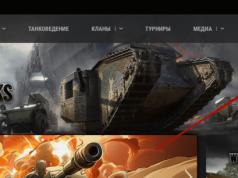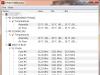Rust - популярная многопользовательская игра в жанре симулятора выживания, которая рассказывает историю о людях, попавших в секретный эксперимент. Они должны выживать на отдаленном безжизненном острове, где можно делать все ради добычи пищи, строительства дома и защиты от агрессивных соседей. Игровой проект получил признание со стороны игрового сообщества, но не остался идеальным вариантом развлечения, так как многие игроки столкнулись с проблемами различного характера. К примеру, очень часто пользователи задаются вопросом, что делать при EAC Disconnect Rust? Эта ошибка стала часто появляться при обновлении игрового клиента и внедрения специальной защиты от читеров. Как оказалось, сама проблема не такая серьезная, правда, чтобы решить ее, нужно рассмотреть варианты с лицензионной и пиратской версиями игры.
Что это за ошибка?
Но прежде чем мы рассмотрим, что делать при EAC Disconnect Rust, нужно рассмотреть саму проблему. Она связана с тем, что программа античита не взаимодействует с компьютером и конфликтует с некоторыми программами. Подобное происходит довольно часто, и разработчики сразу пытаются решить эту проблему. Но в нашем случае сделать это не так просто, так как Rust является сложной разработкой, и порой подобные проблемы возникают у единичных пользователей, а не повсеместно. Это связано с особенностями Windows, версией игры, а также программами, которые использует пользователь. Поэтому, чтобы детально разобраться с тем, что делать при EAC Disconnect Rust, мы предлагаем вам сразу две инструкции, которые помогут вам избавиться от надоедливой ошибки.

Как исправить ошибку в лицензионной версии игры?
Лицензионная версия игры - копия развлечения, которая была приобретена за деньги и при помощи современной игровой площадки Steam. Как правило, у таких версий игрового развлечения ошибки появляются крайне редко, но они все же напоминают о себе. Поэтому, чтобы разобраться, что делать при EAC Disconnect (Unconnected) Rust, имея лицензионную версию игры, достаточно выполнить следующие шаги:
- Поначалу удалите игровой проект. Для этого достаточно перейти в пункт «Библиотека» в Steam, выбрать игру, щелкнуть правой кнопкой мыши и выбрать «Удалить». Спустя несколько минут игра удалится, и вы сможете приступить к ее установке.
- Чтобы провести установку, вновь переходим в пункт «Библиотека» в Steam, выбираем игру и нажимаем по пункту «Установить», который появится в правой части окна.
- Перед тем как запустить развлечение, необходимо отключить антивирус. Вызываете «Диспетчер задач» путем нажатия кнопок Ctrl+Alt+Delete, выбираете раздел «Процессы», ищете необходимый пункт с наименованием антивируса, щелкаете правой кнопкой мыши и щелкаете по пункту «Завершить дерево процессов».
- Как только все пункты будут выполнены, можете запускать игру. Только учитывайте, что для комфортной игры каждый раз перед запуском нужно выполнять все вышеописанные действия.
Как исправить ошибку в пиратской версии игры?
Если пользователи используют пиратскую версию развлечения, то они задаются вопросом: что делать при EAC Disconnect Rust No Steam. Как видите, наименование ошибки немного отличается, но она имеет идентичную структуру с той ошибкой, которую мы рассматриваем. Поэтому, чтобы избавиться от нее, предлагаем выполнить следующие действия.
- Поначалу убедитесь, что вы запускаете игру без Steam.
- Закрываете ее, если она у вас запущенна.
- Переходите в директорию с установленными файлами и используйте папку EasyAntiCheat.
- В ней запускаем файл EasyAntiCheat_Setup.exe и выбираем пункт Uninstall.
- После выполненных действий стоит перезагрузить компьютер и вновь запустить игру без Steam.
Если ошибка не исчезла, то стоит выполнить дополнительные шаги по созданию нового пользователя:
- Открываем «Панель управления Windows». Сделать это можно при помощи кнопки Windows снизу слева. Откроется дополнительное окно, и в нем нужно выбрать пункт "Панель управления". Если вы используете Windows 10, то вам необходимо просто отыскать значок шестерни.
- После этого переходим в раздел «Учетные записи пользователей».
- Далее используем пункт «Управление другой учетной записью/Создание новой учетной записи».
- Вводим наименование нового профиля, используя при этом только английские буквы, далее выбираем тип учетной записи «Администратор».
- Осталось только воспользоваться пунктом «Создание учетной записи».
- Теперь переходим в директорию с установленной игрой.
- Ищем файл под названием Launcher.exe, зажимаем Shift и нажимаем по значку правой кнопкой мыши. После этого в открывшемся контекстном меню выбираем пункт «Запускать от имени другого пользователя».
- В появившемся окне вводим имя и пароль той учетной записи, которую вы создали, и нажимаем ОК.
- После всех выполненных действий игра заработает.
Какие могут быть последствия?

Теперь вы знаете, что делать при EAC Disconnect Rust, но стоит задуматься о том, как это может отразиться на самом игровом процессе. В случае если вы используете лицензионную версию игры, то античит не удаляется и каких-либо последствий не возникает. А вот в случае использования пиратской версии игры после удаления EAC готовьтесь, что на серверах появится много читеров, которые будут обманным путем вас уничтожать, грабить, и сделать с этим у вас ничего не получится. Поэтому строго рекомендуем пользоваться только лицензионной версией игры, чтобы не портить себе впечатления от игры и иметь защиту от читеров. На данный момент стоимость Rust в Steam составляет всего лишь 419 рублей.
Я хочу обратить ваше внимание на античит, собственно спросить о возможности замены Myac на EAC.
Вот немного о нем:
В этой теме мы рассмотрим античит EAC (Easy Anti Cheat). Там как русского FAQ толком и нету, то мы постараемся собрать воедино всю известную нам информацию. Для начала расскажем о программе - данный античит является, пожалуй, одним из лучших и постоянно обновляемых античитов, который используется на многих популярных серверах, в том числе и на киберарене. Easy Anti Cheat является клиент-серверной программой, поэтому использовать его на своем сервере является возможным только при покупке лицензии, которая обойдется желающим:
50 игровых серверов - 75евро / месяц.
100 игровых серверов - 125евро / месяц.
150 игровых серверов - 175евро / месяц.
В данный момент EAC поддерживает такие игры:
Counter-Strike 1.6
Counter-Strike: Source
Counter-Strike: ProMod
Team Fortress 2
Возможности:
Сканирование памяти, проверка контрольных сумм, анти аимбот, блокирование доступа к ядру и многое другое
- Усовершенствованная система снятия игровых скриншотов
- Защита против обратного проектирования
- Статистика игроков онлайн
- Предотвращение замены спрайтов и звуков
- Принудительная установка 32битных текстур для всех игроков (Counter-Strike 1.6)
Настройка и запуск EAC
Для начала напомним, что EAC работает только с серверами, где установлена лицензия на программу. Вы не сможете использовать этот античит, например, играя у себя на сервере. После скачивания ЕАС Вы увидите один ехе файл, Вам нужно его запустить. Так как ЕАС является портативной программой никакой установки не требуется.
Правильная последовательность действий для удачной интеграции ЕАС:
Запуск Steam
Запуск EAC
Запуск CS / CS / CS / TF2
После запуска EAC Вы должны увидеть такое окошко:
Перед Вами появится список доступных для подключения серверов. Для выбора просто кликните один раз на соответствующей иконке и Easy Anti Cheat выдаст информацию о количестве играющих на сервере человек. После этого можно запускать игру.
Проблемы и их решения
1) Проблема: У меня одна из перечисленных ошибок:
- Каждый раз когда я запускаю клиент, он у меня просит обновится и ничего не происходит
- Античит вообще не запускается!
- У меня проблемы с инициализацией при запуске игры
- У меня игра зависает, если я запускаю EasyAntiCheat!
1) Решение: Некоторые антивирусы и/или фаерволы мешают ЕАС нормально работать.
Есть антивирусы которые распознают ЕАС как вредоносное ПО и это не странно так как античит сканирует память и внедряется в игровые процессы для контроля. Если Ваш антивирус блокирует ЕАС попробуйте на время отключить его, скачать ЕАС и запустить, после этого возобновить работу антивируса. Тоже самое касается и фаервола - он может блокировать порты, которые ЕАС использует для подключения. Попробуйте отключить его на время запуска ЕАС. Альтернативой отключения антивируса/фаервола является добавление ЕАС в список доверенных или разрешенных.
2) Проблема: Уже при запуске игры, Easy Anti Cheat выдает следующую ошибку:
"Error getting required access privileges!
Please run Steam as administrator."
2) Решение: Для Windows 7 64bit иногда необходимо запускать Steam с правами администратора.
Для начала закройте Steam, нажмите правой кнопкой на ярлыку и выберите "Свойства"
В свойствах откройте вкладку "Совместимость" и в самом низу поставьте птичку возле "Выполнять эту программу от имени администратора". Нажмите ОК.
3) Проблема: После того, как я запускаю Steam от имени администратора, у меня не работает Ventrilo/TeamSpeak/Mumble !
3) Решение: Для того, чтобы эти программы могли использовать горячие клавиши, запускайте их от имени администратора тоже.
4) Проблема: Я обновил антивирус и теперь он определяет Easy Anti Cheat как вирус!
4) Решение: Как мы уже писали выше, из-за специфики работы ЕАС, антивирусы дают ложные тревоги.
Или отключите активирус на время запуска ЕАС, или добавьте исключение для ЕАС в настройках антивируса.
5) Проблема: Каждый раз при запуске EasyAntiCheat он просит скачать свежую версию, но у меня скачана последняя!
5) Решение: Возможно Ваш браузер скачивает клиент из сохраненной копии в кеше
Очистите временные файлы браузера.
6) Проблема: Сообщение на сервере: Easy Anticheat not enable on server.
6) Решение: Сервер EAC не сразу берет под контроль игровой сервер, поскольку EAC является клиент-серверной программой и для этого процесса требуется некоторое время. Нужно просто подождать несколько минут.
Каждый кто знает, что такое EAC прошу тоже отписаться
Это реально работает, EAC обойти намного сложней и дороже, можно сказать практически невозможно!
Заранее спасибо!
Борьба с использованием читов и прочего ПО, дающего игроку преимущества, является одним из важных компонентов всех игр с мультиплеером, а также своеобразным знаком качества. Чтобы обеспечить должный уровень безопасности, разработчики используют специальные решения, не тратя времени на самостоятельное создание продукта. Подобные сервисы препятствуют игре при запуске любого подозрительного софта, что, в свою очередь, иногда становится проблемой даже для честных игроков. В данном материале будет рассмотрена следующая ошибка: EasyAntiCheat is not installed. Эта ошибка запуска сейчас наиболее часто возникает в играх Paladins, Rust и Friday The 13 th .
Что это за античит
EasyAntiCheat (он же EAC) – популярный сервис, использующий гибридные анти-чит-технологии защиты, основанные на комбинации серверного и клиентского анализа данных. Он используется на многих современных продуктах, включая онлайн-игры. Несмотря на надежную защиту, игроки, в большинстве случаев, не испытывают дискомфорта от работы сервиса, что и обуславливает привлекательность этого ПО для разработчиков.

Список игр, содержащих эту опцию достаточно большой. Вот некоторые из них: 7 Days To Die, Infestation, Ghost Recon, Warface, Watch Dogs 2, RoboCraft и онлайн игры. К сожалению, ошибка появляется даже при игре в режиме оффлайн. Поговорим о том, как ее исправить.
Устраняем проблему
Прежде всего, рекомендуем почитать на сайте сервиса раздел ЧаВо . Здесь описаны популярные проблемы и их решения. В нашем же случае можно действовать несколькими способами. Внимание! Обязательно отключите антивирус и Защитник Windows на время исправления ошибки!
Проверка кэша.

В случае неисправностей и повреждения файлов, этот метод хорош тем, что система сама проверяет необходимые файлики, а при их отсутствии – скачивает. Для Uplay порядок действий идентичный. После, пробуйте все запустить из-под админа (как игру, так и Steam).
Решение ошибки запуска переустановкой

Примечание: для игры в режиме оффлайн может быть полезным простая деинсталляция службы.
Еще один способ переустановки для решения EasyAntiCheat is not installed
- Удалить античит.
- Удалить DirectX и Microsoft Visual C++ 2005, 2008, 2010, 2012, 2013, 2015.
- Переустановить сперва удаленные компоненты обоих версий разрядности (x86 и x64), перезагрузиться, а затем поставить и сам Античит указанным выше способом.
- Перезагрузиться.
Если мероприятия не помогли, то необходимо переустановить игру и все необходимые компоненты.

Не лишними будут следующие действия

Описанные манипуляции помогают исправить проблему с этим античитом в большинстве случаев. Однако, если этого не случилось, нужно обратиться в саппорт самой игры и EAC, где подробно опишите проблему.
Заключение
Нередко сбой запуска EAC is not installed появляется из-за апдейтов системы, игры или самого сервиса. Чтобы этого не произошло, можно отключить автоматическое обновление. Разумеется, если это уже случилось, то можно воспользоваться откатом обнов, что нередко является хорошим способом избавления от ошибки. В будущем же, можно вернуть функцию, ведь разработчики подготовят адаптацию. Убедительная просьба – укажите в комментариях, какой способ вам помог.
Предисловие
Этот гайд является дополнением руководства ниже. Перед тем, как Вы будете искать решение своей проблемы, просмотрите общие рекомендации
из этого руководства:
Я попрошу:
Не запрашивать помощи под комментариями этого руководства, если вы не нашли решения своей проблемы (просто тут неудобно вести беседу), не добавляться ко мне в друзья и оставлять комментарии в профиле для персональной консультации по Вашему вопросу.
EasyAntiCheat (EAC) Driver Enforcement Error
Ошибка управления драйвером EasyAntiCheat (EAC)
Error Code 2, Error Code 3
Ошибки вызваны тем, что клиент античита не смог установить соединение с сервером EAC.
Причиной могут являться: проблема на стороне сервера EasyAntiCheat , игровой блокировкой (баном), программами, которые блокируют ваши порты, ошибкой самого античита.
Единого способа исправить проблему - нет. Решение индивидуально ддя каждого пользователя.
В некоторых случаях помогает проверка кэша игры.
- Игра может запуститься без ошибки после многократных перезапусков (на 15-20-ой попытке).
- Проверьте ваши системные файлы на наличие ошибок.
Иногда, повреждённые файлы внутренних библиотек ОС могут вызвать проблемы с игрой.
- Следуйте по пути:
"\steam\steamapps\common\
Найдите папку Dead by daylight. Удалите её и выполните повторную установку.
- Выполните дефрагментацию вашего жёсткого диска.
- Полностью отформатируйте ваш жёсткий диск и выполните установку.
- Установите игру на другом жёстком диске.
- Некоторые игроки считают, что проблема возникает из-за конфликта античита с некоторыми ОЗУ. Возможно, замена оперативной памяти поможет Вам решить проблему.
Многим игрокам помогает удаление всех криптографических утилит, таких как: КриптоПро.
ERROR_GEN_FAILURE
Ошибка появляется из-за того, что Ваша система не может загрузить драйвер режима ядра. Возможными причинами могут быть: блокирование загрузочного драйвера, различные вирусы, старые антивирусные установки, которые не удалось удалить.
Рекомендуется полностью переустановить Windows.
(1056) ERROR_SERVICE_ALREADY_RUNNING
Ошибка возникает из-за того, что процесс EasyAntiCheat уже запущен.
Откройте диспетчер задач и закройте процессы Dead by Daylight и EasyAntiCheat.exe, либо перезагрузите ваш PC.
Ошибка возникает из-за того, что служба EasyAntiCheat отключена.
Чтобы включить его, зажмите клавиши Win + R. В поле введите «services.msc» (без кавычек) в текстовое поле и нажмите «Выполнить». Найдите «EasyAntiCheat» в списке, щелкните его правой кнопкой мыши, нажмите «Свойства», затем в «Тип запуска» измените «Отключено» на «Вручную» и нажмите «ОК» и закройте список «Службы».
(5) ERROR_ACCESS_DENIED
(1053) ERROR_SERVICE_REQUEST_TIMEOUT
(1058) ERROR_SERVICE_DISABLED
(1450) ERROR_NO_SYSTEM_RESOURCES
NETWORK ERROR CAN NOT CONNECT TO EASYANTICHEAT NETWORK
Подключите интернет-кабель "напрямую" к вашему компьютеру, а не через Wi-fi или роутер.